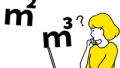例えば請求書(見積書)などを作成する場合にExcelファイルを開いた時点で、作成日と支払い日が表示されていたら便利ですよね。
それを可能にするのが、TODAY関数とDATE関数です。
TODAY関数
現在の日付を自動で取得し、シートを開くたびに最新の日付に更新されます。
DATE関数
年、月、日を指定して特定の日付を作成するために使います。
例えば、末日締め切りで翌月の10日までの払いにしたい場合に、その日付を指定できます。

操作手順
1.TODAY関数を使って、作成日を表示する場合は、表示したいセルを選択します。
2.数式タブのFx(関数の挿入)ボタンをクリックします。
※数式バーのFxボタンをクリックしてもOK

3.ダイアログボックスの関数の分類を「日付/時刻」にし、関数名「TODAY」関数を選択します。
※すべての表示から関数名を選択してもOK

4.TODAY関数には、引数は必要ないため、そのまま「OK」をクリックします。
データを開いて作成した日(作成日)が自動的に表示されます。

日付の書式は、表示形式から変更可能です。
続いて、末日締めで、お支払いを翌月の10日にしたい場合の日付を表示します。
1.翌月の10日の日付を表示したいセルを選択し、関数の挿入ダイアログボックスを表示します。

2.関数の分類を「日付/時刻」にし、関数名「DATE」関数を選択します。

3.DATE関数には、引数として年と月と日を指定します。
.png)
4.作成日から年をYEAR関数で抜き出します。関数のネストをします。

5.YEAR関数の引数に作成日にセルを指定します。今回は、「B1」を指定して、DATE関数に戻ります。

年を抜き出します。

6.MONTH関数の引数に作成日のセルを指定します。今回は、「B1」を指定して、DATE関数に戻ります。月を抜き出します。この時に翌月にするために「+1」を指定します。

7.日は、10日にするため「10」と入力します。
OKをクリックすると、お支払い日が表示されます。
これで、このデータを開くたびに、作成日と支払い日が自動的に表示されます。

このようにDATE関数は、日付を指定できるので、1年後や2年後にする場合は、YEAR関数を指定日した後に「+1」あるいは「+2」すれば可能ですね。

TODAY関数とDATE関数は、日付に関する作業を効率化し、自動的に日付の処理を行える点で役立ちます。